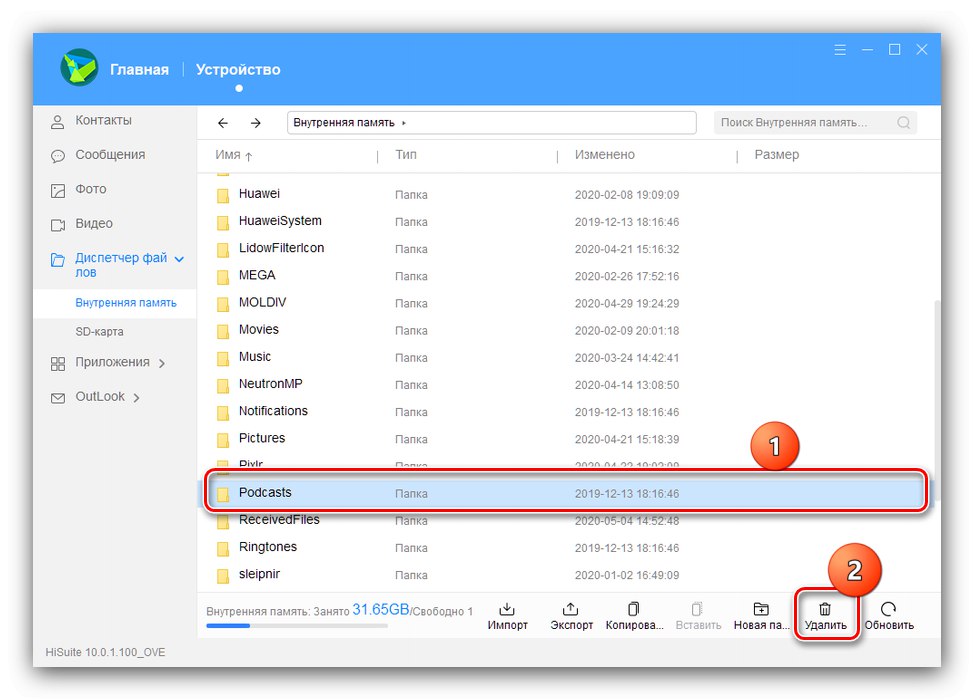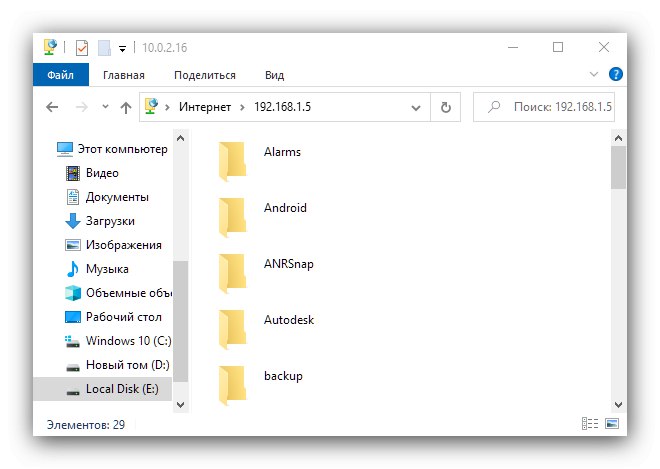Opcja 1: połączenie przewodowe
Najbardziej niezawodną metodą jest podłączenie smartfona lub tabletu do komputera za pomocą kabla. Z kolei do rozwiązania zadania możesz skorzystać z aplikacji towarzyszącej lub zrobić wszystko ręcznie. Aby wdrożyć tę metodę, musisz wykonać kilka dodatkowych kroków.
- Pobierz i zainstaluj sterowniki dla swojego urządzenia.
Więcej szczegółów: Pobieranie sterowników dla smartfona z systemem Android
- Niektóre programy wymagają zainstalowanego w systemie Android Debug Bridge.
- Konieczne może być również aktywowanie trybu debugowania USB - szczegółowe instrukcje można znaleźć w artykule pod linkiem poniżej.
Więcej szczegółów: Włączanie debugowania USB w systemie Android
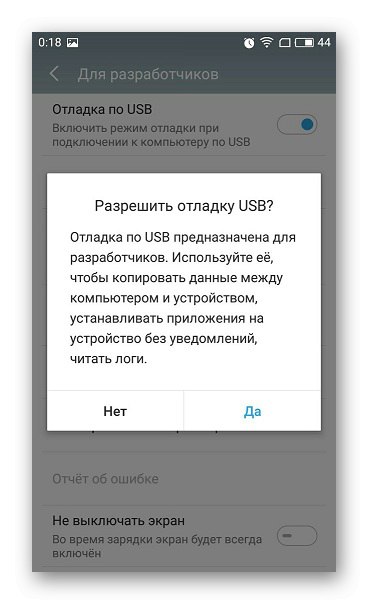
Metoda 1: aplikacja towarzysząca
Często współcześni producenci praktykują korzystanie z programów komputerowych, za pomocą których można zarządzać zawartością urządzenia z Androidem, w tym czyścić pamięć. Pokażemy przykład pracy z takim oprogramowaniem w oparciu o rozwiązanie firmy Huawei o nazwie HiSuite.
Pobierz HiSuite z oficjalnej strony producenta
- Pobierz program i zainstaluj go na swoim komputerze.
- Podłącz urządzenie z systemem Android do komputera i poczekaj, aż aplikacja zostanie wykryta. Po zakończeniu procedury dostępne stanie się przeglądanie systemu plików urządzenia - w tym celu przejdź do zakładki "Urządzenie".
- Otworzy się menedżer plików, za pomocą którego możesz wyczyścić zawartość pamięci z niepotrzebnych danych: wybierz więcej niepotrzebnych elementów i kliknij "Usunąć".
![Przykład usuwania plików w celu wyczyszczenia pamięci Androida za pomocą programu towarzyszącego]()
Potwierdź swoje pragnienie.
- Podobnie wygląda usuwanie wszelkich innych treści: plików multimedialnych, aplikacji, wiadomości, a nawet kontaktów.
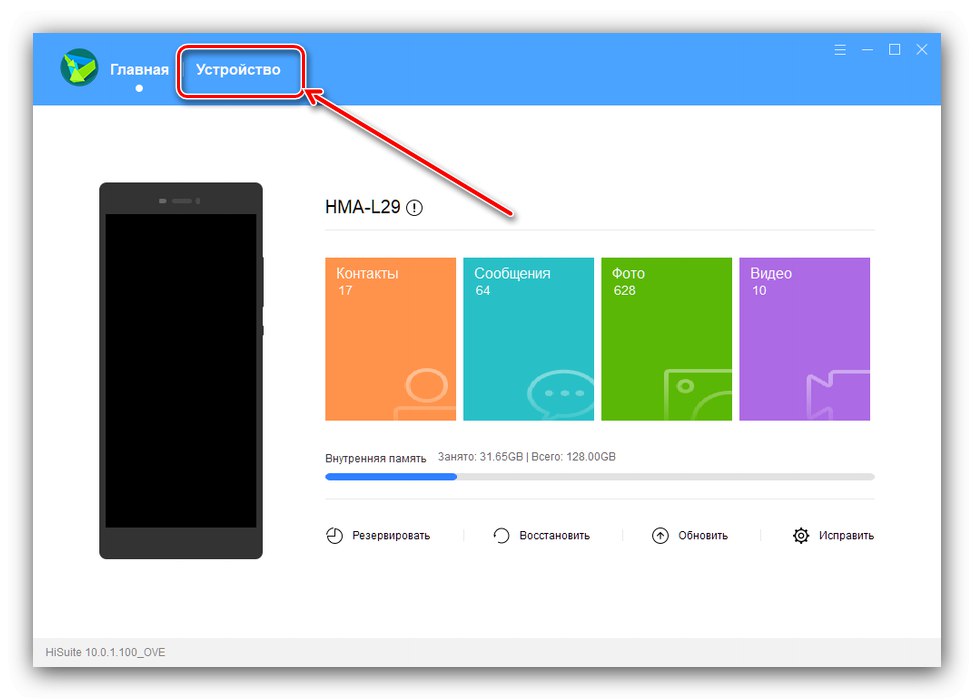
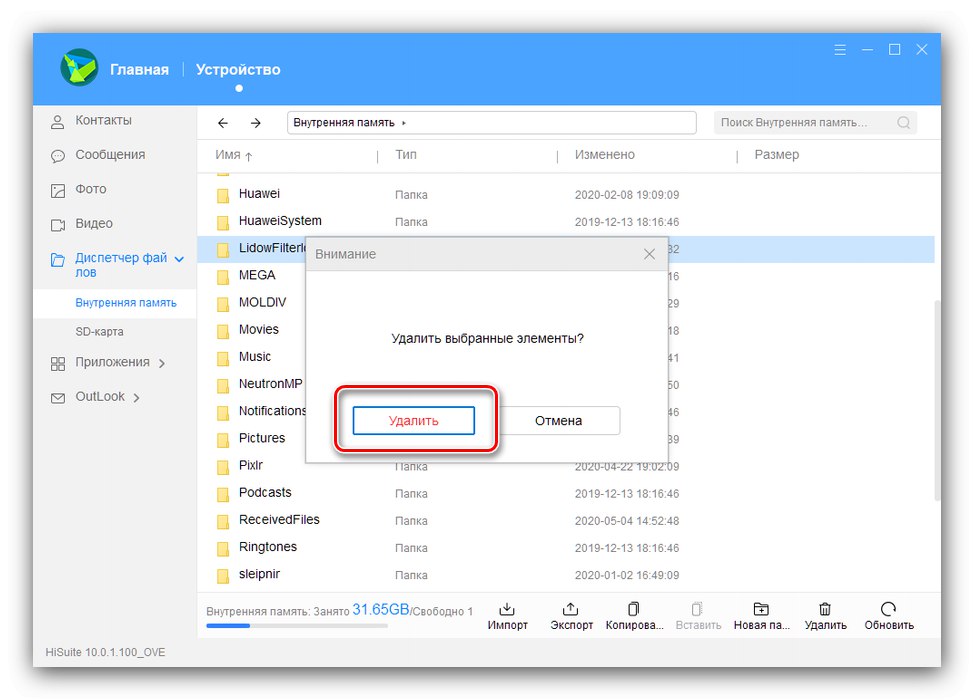
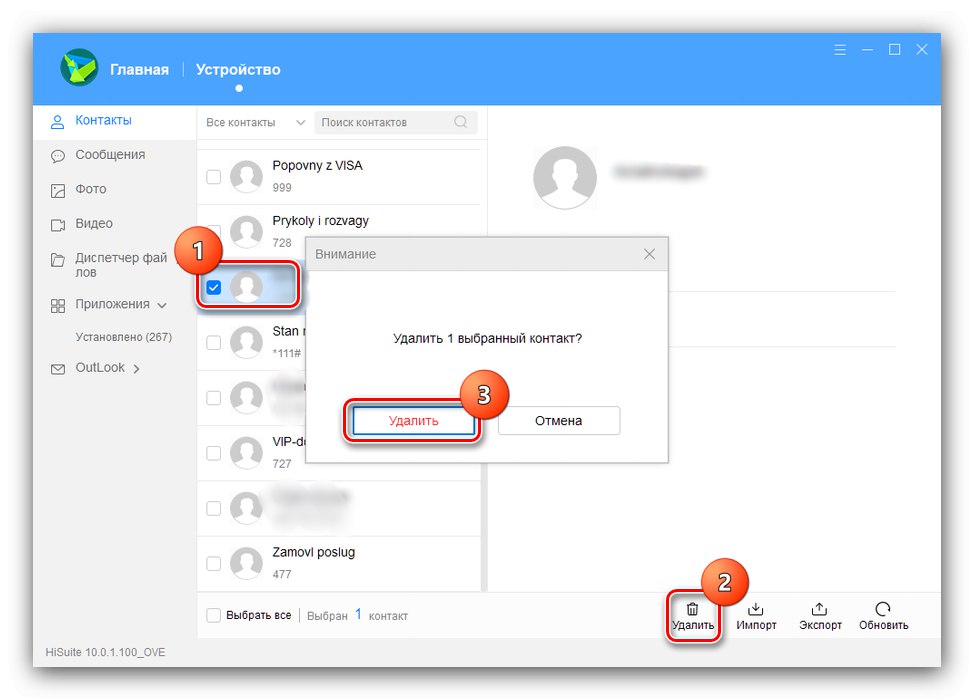
Niestety, dostęp do partycji systemowych nie jest możliwy w przypadku większości programów towarzyszących.
Metoda 2: czyszczenie ręczne
Możesz także uzyskać dostęp do systemu plików telefonu za pomocą zwykłego połączenia USB. Należy pamiętać, że służy do tego protokół MTP, który nie pozwala na otwieranie chronionych obszarów pamięci telefonu lub tabletu.
- Podłącz telefon lub tablet do komputera za pomocą wolnego portu USB.
- Poczekaj, aż urządzenie zostanie wykryte przez system. Przy aktywnym autouruchamianiu zobaczysz menu wyboru akcji.
![Autostart, aby wyczyścić pamięć Androida za pomocą połączenia USB]()
Jeśli automatyczne uruchamianie jest wyłączone, możesz uzyskać dostęp do pamięci gadżetu i jego karty SD (jeśli jest) za pomocą okna "Ten komputer".
- Po otwarciu skarbca znajdź niepotrzebne pliki i usuń je.
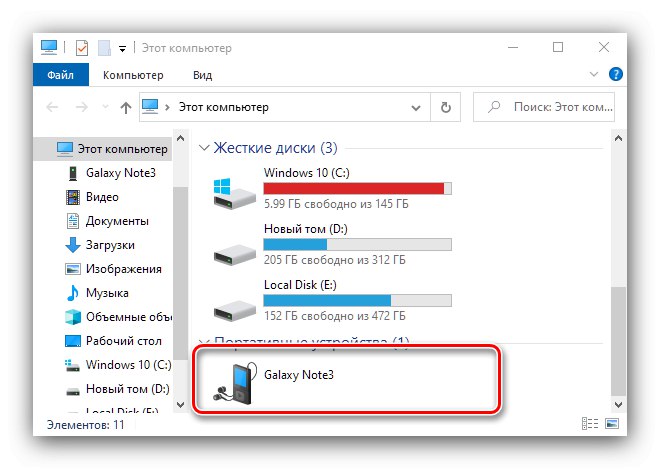
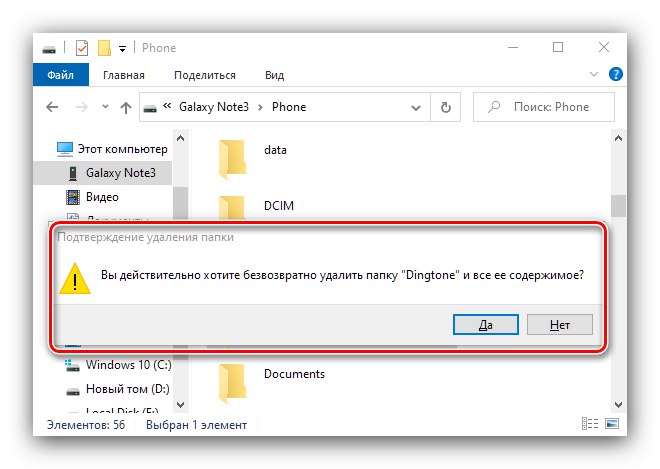
Połączenia przewodowe są generalnie bardziej niezawodne niż bezprzewodowe i zapewniają więcej opcji czyszczenia pamięci.
Opcja 2: połączenie bezprzewodowe
Alternatywnie możesz skorzystać z bezprzewodowego połączenia FTP za pomocą dedykowanej aplikacji komputerowej.
- Jednym z najwygodniejszych rozwiązań jest Software Data Cable, który można zainstalować z linku poniżej.
- Po uruchomieniu na nowoczesnych wersjach Androida program zapyta o pozwolenie na dostęp do pamięci, przyzna ją.
- Teraz użyj paska narzędzi u dołu okna głównego - dotknij elementu "Komputer".
- Postępując zgodnie z instrukcjami wyświetlanymi na ekranie, kliknij przycisk w prawym dolnym rogu.
- Pojawi się taki link:
ftp: // * adres IP *: 8888Skopiuj go lub zapisz gdzieś.
- Odkryć "Konduktor" na komputerze, kliknij lewym przyciskiem myszy pasek adresu i wprowadź do niego łącze z ekranu Software Data Cable, ściśle przestrzegając sekwencji, a następnie kliknij strzałkę, aby przejść.
- Jeśli zrobisz to poprawnie, przestrzeń pamięci urządzenia zostanie otwarta do edycji. Dalsza interakcja z plikami i folderami, w tym ich usuwanie, nie różni się od tej podczas pracy z zawartością pamięci wewnętrznej komputera.
![Wyświetl zawartość, aby wyczyścić pamięć Androida za pomocą połączenia bezprzewodowego]()
Możesz także używać klientów innych firm do połączeń FTP, takich jak FileZilla.
Przeczytaj także: Jak korzystać z FileZIlla
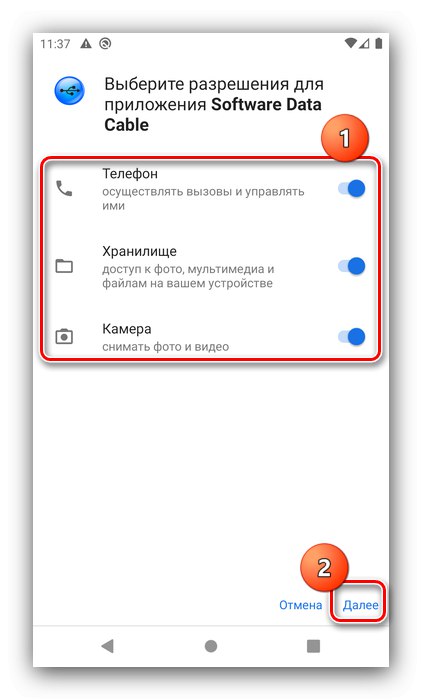
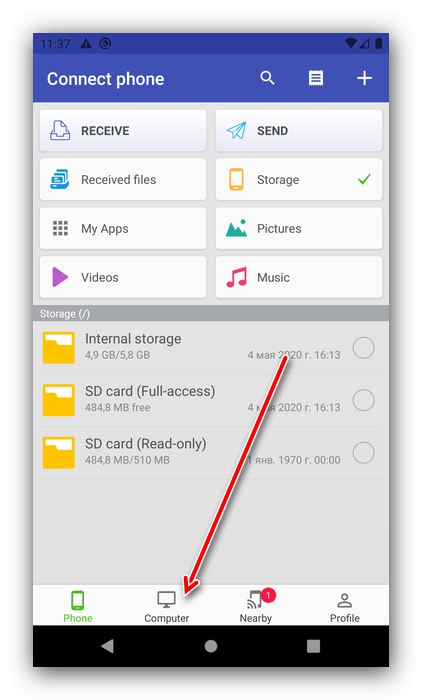
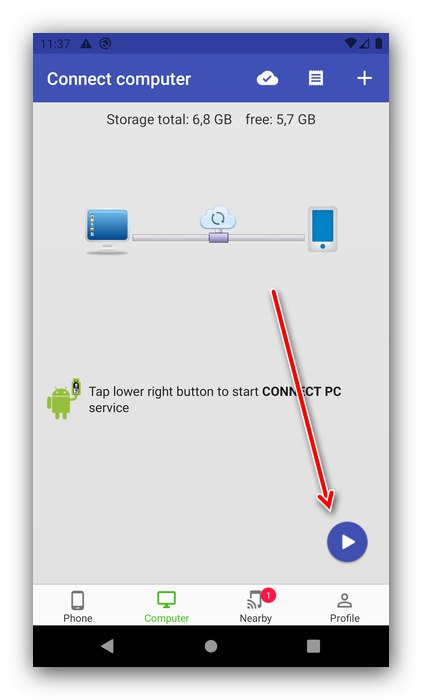
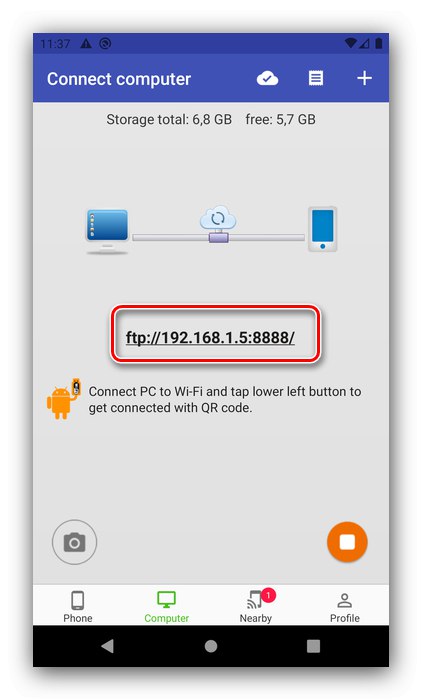
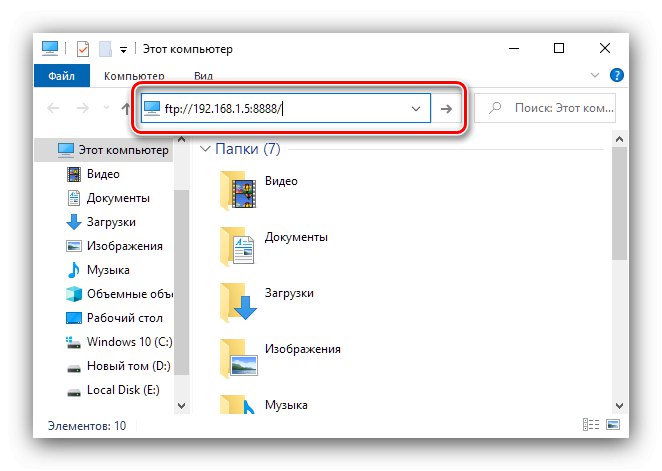
Połączenie bezprzewodowe jest bardziej ograniczone niż połączenie kablowe i jest wolniejsze, ale przydaje się w sytuacjach, gdy odpowiednie akcesorium nie jest dostępne.